
パ・リーグTVはテレビの大画面でも見れるので、家族や友達と一緒に応援したり、1人でじっくり観戦できます。
この記事では、パ・リーグTVをテレビで見る方法を紹介しつつ、Fire TV StickとChromecastの使い方を解説していきます。
目次
パ・リーグTVをテレビで見るには?

パ・リーグTVはパ・リーグ6球団の主催試合が見放題になるので、どうせならテレビの大画面で見たいですよね?
テレビで見るには次に紹介するデバイスが必要になります。
- Chromecast(ミラーリング)
- Apple TV(AirPlay)
- Fire TV Stick(AirPlay / 公式非対応)
- HDMI接続
パ・リーグTVはスマートテレビやゲーム機に対応しておらず、ChromecastやApple TVなどのストリーミング端末のみ対応しています。
ただ、テレビ専用のアプリを提供していないので、スマホ・タブレットの画面を「ミラーリング」する必要があります。
ミラーリングとはスマホ・タブレットの画面をそのままテレビに映す方法のことですが、アプリと比べるとやはり操作性・快適性は劣ります…。

関連記事パ・リーグTVの登録・契約方法!できないときの解決法は?
Chomecastでパ・リーグTVをテレビで見る方法

パ・リーグTVはChromecastのキャスト機能に対応していませんが、ミラーリング機能を使ってテレビで見ることができます。
ただし、ミラーリングできるのはAndroidスマホ・タブレットのみで、iPhone・iPadは利用できないので注意してください。
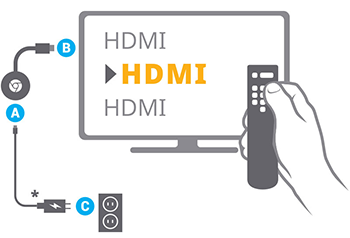
まず、ChromecastをテレビやディスプレイのHDMI端子に接続して、電源アダプタをコンセントに挿します。
テレビの場合はテレビリモコンの「入力切替ボタン」を押して、出力先であるHDMIやゲームなどに変更してください。
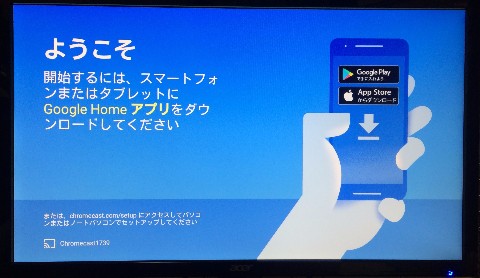
テレビに「ようこそ」と表示されたら、スマホ・タブレットのGoogle Homeアプリから初期設定を行います。
初期設定についてはGoogle公式サイトの「Chromecastデバイスのセットアップ」を参考にしてください。

Chromecastの初期設定が完了したら、スマホ・タブレットから「Google Homeアプリ」を開いて、マイルームの『Chromecast(※名称が異なる場合があります)』を選択。
もし、Chromecastが表示されないときは、同じWi-Fiネットワークに接続しているか確認してください。
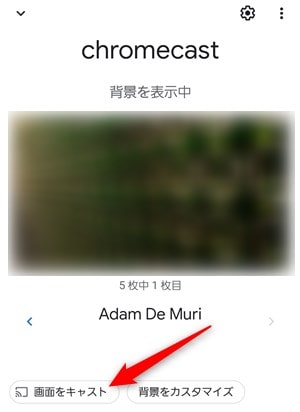
Chromecastでミラーリングするために「画面をキャスト」をクリック。
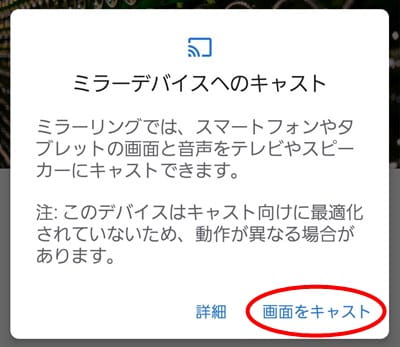
ミラーリングの説明が表示されるので、そのまま「画面をキャスト」を選択。
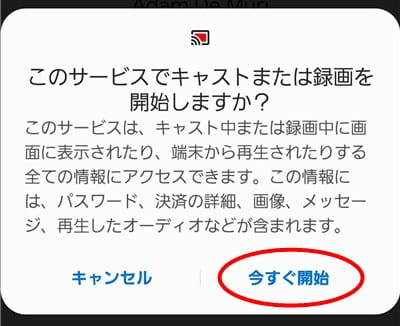
今度は、ミラーリング(キャスト中)の注意事項が表示されるので、確認してから「今すぐ開始」をクリック。
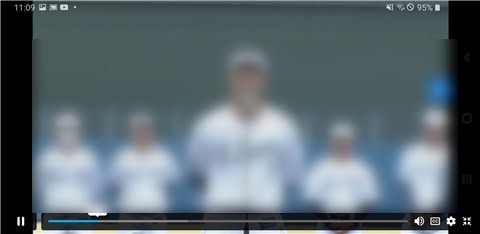
これで、Androidスマホ・タブレットの画面がテレビに映し出されます。
あとはパ・リーグ.comの公式サイトまたはアプリから好きな動画を選ぶだけで、Chromecastを使ってパ・リーグTVをテレビで見れます。
ちなみに、テレビ画面いっぱいに表示したい場合は、スマホ・タブレットの自動回転をオフにして横画面にすればOK!
テレビ再生中はAndroid端末をスリープモードにしたり、他の操作をできません。また、端末相性やネット環境が悪いと動画再生が不安定・接続切れになる場合があります。
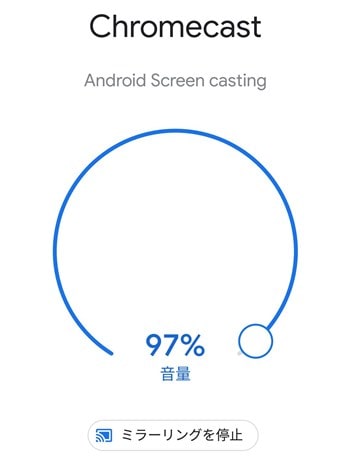
最後にミラーリングをやめたいときは、Google Homeアプリに戻って「ミラーリングを停止」を押すだけです。

Fire TV Stickでパ・リーグTVをテレビで見る方法

パ・リーグTVはFire TV Stickに正式対応していませんが、AirPlay機能を使うことでテレビから見ることができます(※非公式)。
ただし、AirPlayできるのはiPhone・iPadのみで、Androidスマホ・タブレットは利用できないので注意してください。
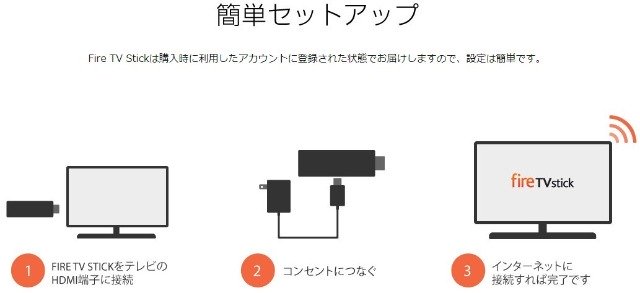
まず、Fire TV StickをテレビやディスプレイのHDMI端子に接続して、電源アダプタをコンセントに挿します。
テレビの場合はテレビリモコンの「入力切替ボタン」を押して、画面出力をHDMIやゲームなどに変更してください。
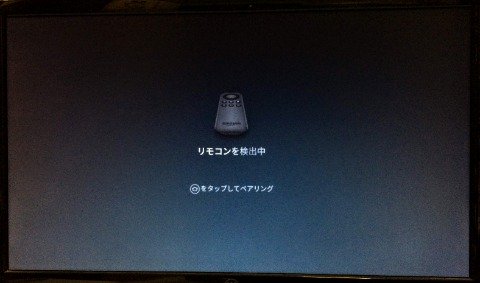
テレビに「リモコンを検出中」と表示されたら、画面の指示にしたがって初期設定を行います。
初期設定についてはAmazon公式サイトの「Fire TV Stickを設定する」を参考にしてください。
Fire TV Stickの初期設定が完了したら、AirPlayするために必要な「AirReceiver(※有料アプリ)」を購入/ダウンロードします。
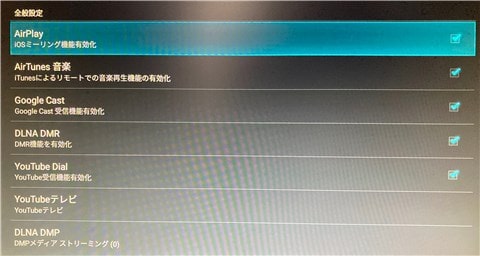
あとはAirReceiverアプリを一度起動するだけで、Fire TV Stickの準備は完了です(※起動したらアプリを閉じても問題ありません)。
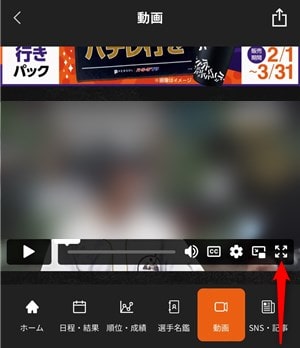
今度はiPhone・iPadから「パ・リーグ.com」の公式サイト/アプリにアクセスして、好きな動画を選んでから「全画面表示」をクリック。
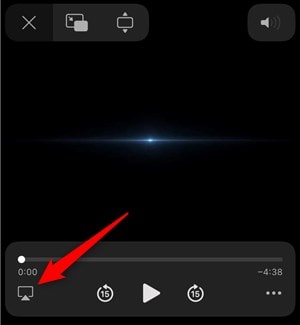
画面いっぱいに動画が表示されたら、左下にある「AirPlayアイコン」をクリック。
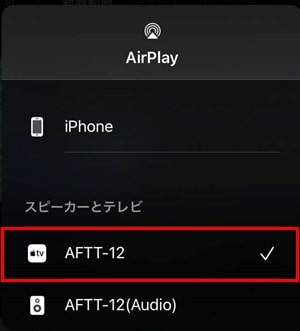
AirPlayから「AFFT-〇〇(※名称は設定によって異なります)」を選択。
もし、AirPlay先が表示されないときはFire TV Stickと同じWi-Fiネットワークに接続しているか確認してください。
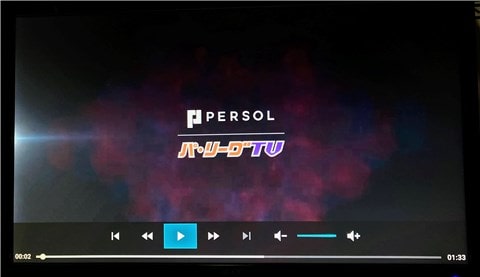
これで、Fire TV StickのAirPlay機能を使ってパ・リーグTVをテレビで見れます!
こちらの方法は公式非対応のため、端末やサービスの仕様変更で利用できなくなる場合があります。また、端末相性やネット環境が悪いと動画再生が不安定・接続切れになる場合があります。
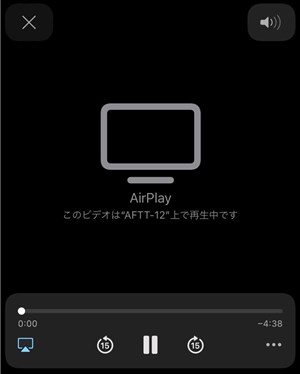
テレビ再生中はiPhone・iPadがリモコン代わりとなり、「再生/一時停止」や「15秒巻き戻し/15秒早送り」などの操作ができます。
また、Fire TV StickならiPhone・iPadをスリープモードにしたり、他のアプリを操作しても動画再生に影響ありません。
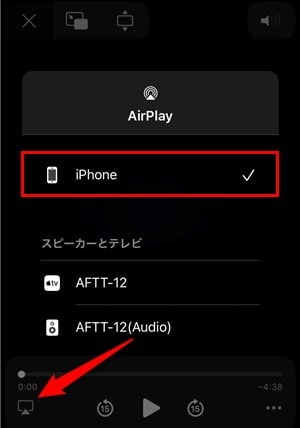
最後にテレビの再生をやめたいときは、もう一度「AirPlayアイコン」を押して、『iPhone/iPad』を選ぶだけです。

HDMI接続してパ・リーグTVをテレビで見る方法

パ・リーグTVをテレビで見る方法として「HDMI接続」があります。
PCはもっとも簡単で、HDMIケーブルでテレビとPCを接続して、ブラウザからパ・リーグTVを立ち上げるだけでOK!
スマホ・タブレットでHDMI接続するには、別売りの「変換アダプタ・ケーブル」を用意する必要があります。
iPhone・iPadは「Apple Lightning - Digital AVアダプタ」をLightning端子に接続して、HDMIケーブルでテレビと接続するだけ。
これで、iPhone・iPadの画面をミラーリングできるので、パ・リーグTVをテレビの大画面で見れます。
ただし、Apple Lightning - Digital AVアダプタは価格が高いので、パ・リーグTVのためだけに購入するのは躊躇するかもしれません。
Android端末は「USB Type-C to HDMI変換ケーブル」をテレビに接続してミラーリングすれば、パ・リーグTVをテレビで見れます。
ただし、USB Type-C搭載スマホ・タブレットがすべて対応しているわけではありません。
HDMI接続するにはAndroid端末が「DisplayPort Alternate Mode(オルタネートモード)」に対応している必要があります。
ご利用の端末がDisplayPort Alternate Modeに対応しているかは、公式サイトやサポートにご確認ください。
パ・リーグTVをテレビで見る方法まとめ

- パ・リーグTVをテレビで見るにはChromecast、Apple TV、Fire TV Stickがある
- ChromecastはAndroid端末を「ミラーリング」することでテレビから見れる
- Fire TV StickはiPhone・iPadと「AirPlay」することでテレビから見れる
- パ・リーグTVは端末とテレビをHDMI接続することで大画面で見れる

-

-
パ・リーグTVの料金はいくら?ファンクラブ割引でお得に見れる!
続きを見る







